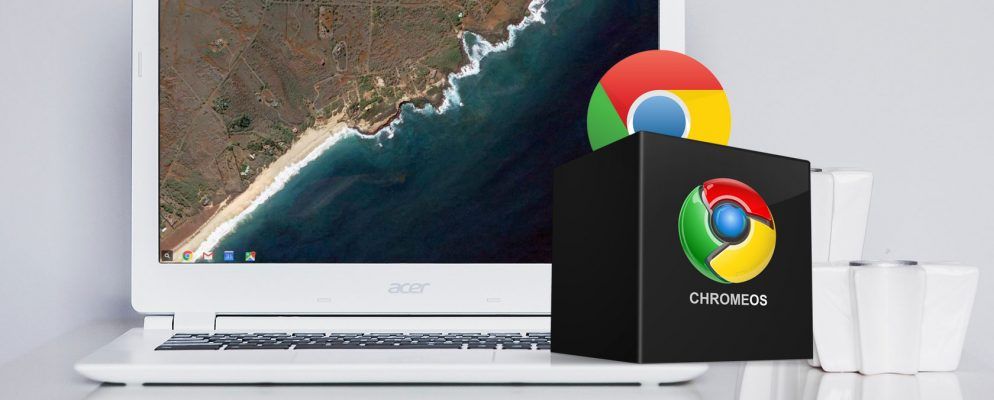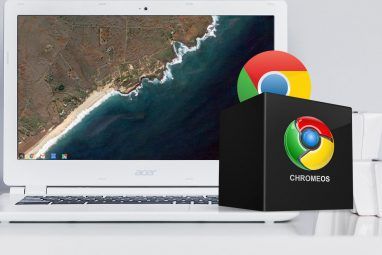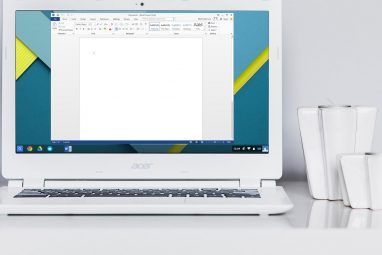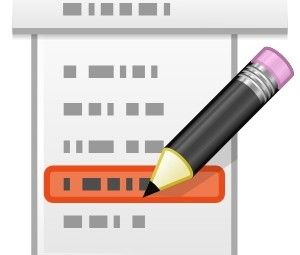随着操作系统的发展,Chrome OS无疑是所有操作系统中最可靠的。在Windows,Mac和常见的Linux发行版上,您不必面对可怕的“蓝屏死机",崩溃,病毒,启动失败或其他经常出错的问题。
在任何一种情况下,您可能都需要完全重新安装操作系统。继续阅读以查找操作方法。
尝试Powerwash
在采取繁琐的步骤重新安装整个操作系统之前,为什么不首先查看Powerwash功能是否可以解决问题?
Powerwash类似于单击恢复出厂设置按钮。它会删除本地存储的用户数据,并将Chromebook恢复到出厂状态,但不会重新安装操作系统。类似于Windows 10中新的“重置和刷新"功能。
要对Chromebook进行Powerwash,请单击右下角的个人资料图片,然后导航至设置>高级>重置> Powerwash 。
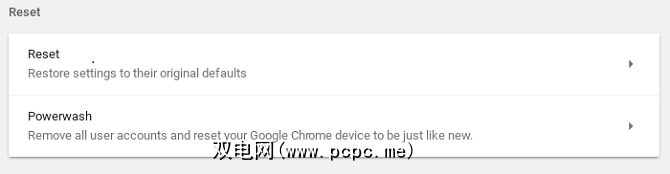
根据屏幕上的消息,如果您同意Powerwash,则计算机将重新启动。该过程不应超过五分钟。
记住:,您将丢失本地保存的数据。在继续操作之前先进行备份!
如何重新安装Chrome操作系统
如果仍然遇到问题,那么您的选件用完了。您需要全新安装Chrome操作系统。如果您在屏幕上看到一条消息,提示“ Chrome操作系统已丢失或损坏" ,则肯定需要重新安装该操作系统。
在逐步说明之前,让我们花点时间列出所需的确切信息:
注意:在此过程中将对存储棒进行格式化,因此备份您保存在其中的所有重要数据。
注意:您无法从要重新安装Chrome操作系统的Chromebook中制作恢复媒体。是的,很奇怪。不,您对此无能为力。
等等,什么应用程序?嗯,与安装Windows或macOS的完整副本不同,您需要下载正式的Google应用来制作恢复媒体。因此,您需要运行要还原的笔记本电脑以外的其他地方的Chrome版本。
您可以在Chrome网上应用店中找到名为 Chromebook Recovery Utility 的应用(
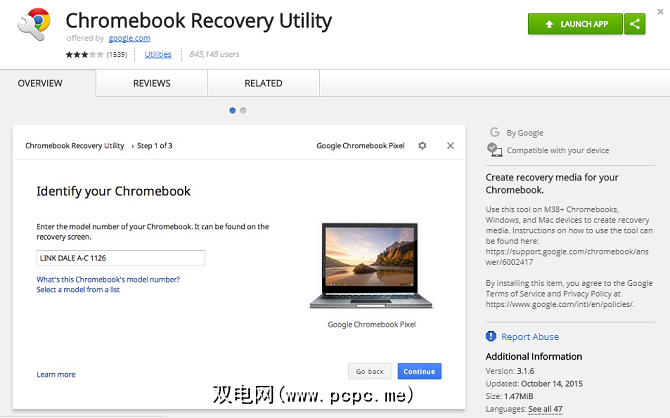
只需单击右上角的添加到Chrome ,然后等待下载和安装过程完成。
下载:Chromebook恢复实用程序(免费)
安装该应用后,请从您的Chrome浏览器的应用页面启动该应用。然后,在应用程序的主窗口中,单击右下角的入门。
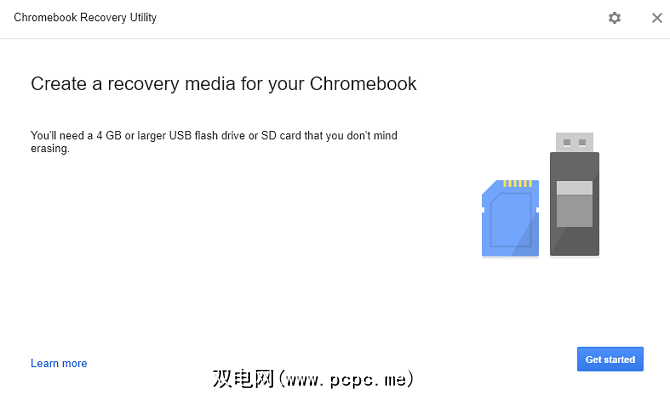
在下一个屏幕上,您需要输入Chromebook的型号。这样,Chromebook Recovery Utility可以为您的计算机下载最新版本的操作系统。
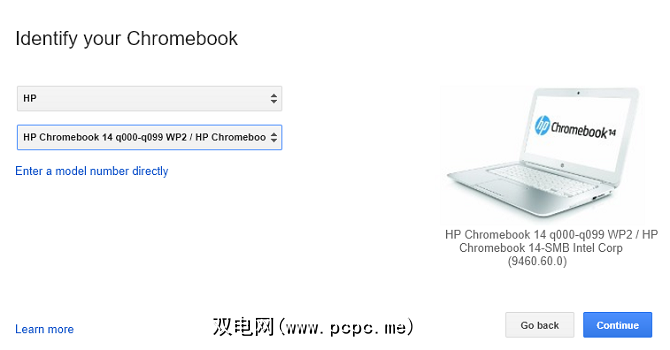
您可以在Chromebook的底部找到型号。如果您在计算机上看到上述“ Chrome操作系统丢失或损坏",它也将显示在此处。如果仍然找不到它,请点击从列表中选择模型,从应用程序中进行选择。准备就绪后,点击继续。
下一步,该应用程序将提示您安装要使用的USB驱动器。将其插入您的计算机,然后从下拉列表中选择它。请记住,卡上当前的所有数据都会丢失。
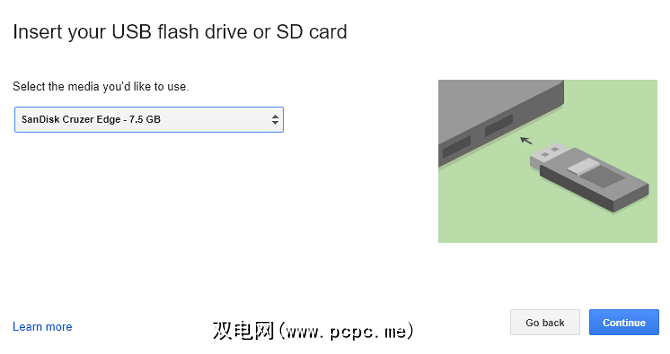
在最后一个屏幕上,单击立即创建。
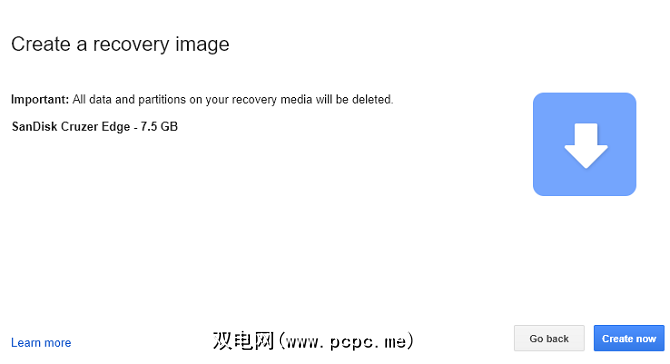
点击后立即创建,该应用会将Chrome操作系统的副本下载到您的可移动媒体上。根据您的连接速度,下载可能需要一段时间。
在使用下载的文件之前,您需要将Chromebook置于恢复模式。按住 Esc +刷新,然后按电源按钮。
几秒钟后,您会看到一条屏幕消息,提示您插入USB记忆棒。
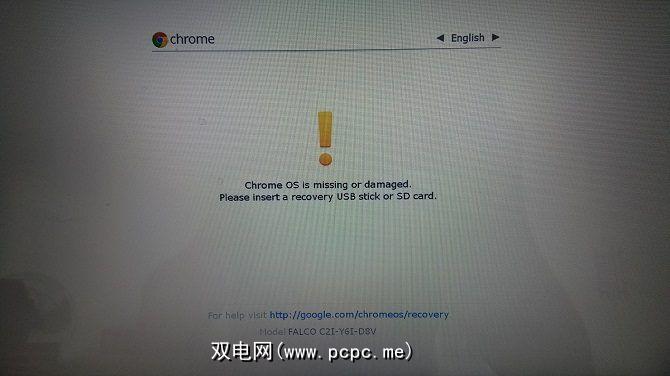
插入记忆棒后,Chromebook会自动开始验证记忆棒中的内容。如果要中止安装,可以在验证过程中按住电源按钮八秒钟。

最终,操作系统将开始安装。该过程可能需要很长时间才能完成。
安装完成后,您会看到欢迎屏幕,提示您输入Google帐户凭据并选择Wi-Fi网络。只需按照屏幕上的说明进行操作即可。
一旦您确认所有功能都可以正常运行,您可能需要从USB驱动器中删除下载的操作系统。
您无法仅使用典型的Windows或Mac方法执行此操作。首先,您需要返回之前下载的Chromebook Recovery Utility。
将USB插入计算机并启动应用程序。在应用程序窗口的右上角,您会看到一个齿轮图标。单击图标并选择擦除恢复介质。
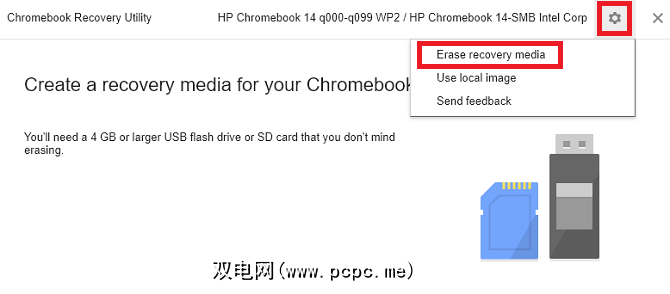
从下拉菜单中选择USB记忆棒,然后单击继续。在最终屏幕上,选择右下角的立即擦除。
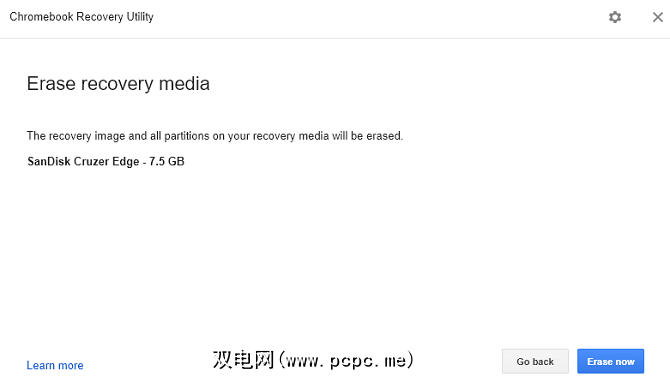
应用程序发挥了神奇的作用后,您仍然需要使用常规方法格式化驱动器适用于Windows或Mac。
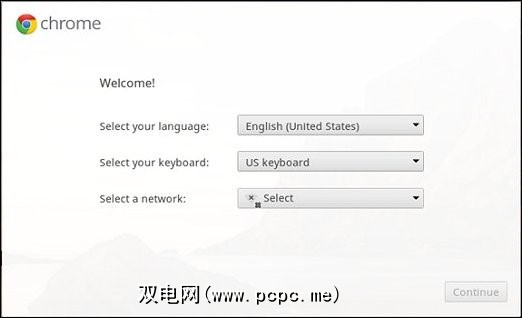
您是否已重新安装Chrome操作系统?
我希望本文已明确表明,重新安装Chrome操作系统并非一项艰巨的任务。让我们快速回顾一下步骤:
与往常一样,您可以在评论中留下您的故事,想法和意见。下面的部分。并记得在社交媒体上与其他Chromebook用户共享本文。
并记住,Chromebook具有内置终端,因此请看一下所有Chromebook用户应该知道的一些命令。
标签: